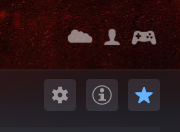6월2일 현재 정식버전 1.0 기준
제가 직접 깎은거 몇개 공유합니다.
이 글에 나오는 커맨드 설명 (다른기술은 구글 찾아보면 다나옵니다)
1-1 필살기
236 LP 샌드블래스트 (약) - 장풍 (리치가 짧지만 빠름)
214 LP 플래시너클 (약) - 어퍼 (차지 높게뜸)
214 MP 플래시너클 (중) - 주먹 지르기 (차지 벽바운드)
214 HP 플래시너클 (강) - 주먹 내려찍기 (차지가 있긴한가? 차지 잘안씀)
214 PP 플래시너클 EX - 2타 어퍼 (추가타가능 드라이브게이지3)
623 P 라이징어퍼 (어류겐)
1-2 슈퍼아츠
236236 P 발칸블래스트 (장풍xn , 게이지1)
214214 P 이레이저 (스탠딩 주먹난타, 게이지2)
236236 K 페일라이더 (마운트 주먹난타, 게이지3, 체력25%이하시 위력업)
---------------------------------------------------------------------------------------------------------------------------------
2-1 딜캐 (퍼니시)
앉아LP - 236LP 혹은 214LP
서서LK - 236LP 혹은 214LP
236LP 샌드블래스트가 약 플래시너클보다 데미지는 낮지만, 거리가 벌어지면
실패가드당해도 반격(딜캐, 퍼니시)가 안들어오기 때문에, 게이지아끼는 싼 딜캐는 이 2개로 한다.
앉아LP - 214PP - 214LP 혹은 236 LP 혹은 623 LP 혹은 236236 P 혹은 214214 P 혹은 236236 K
서서LK - 214PP - 214LP 혹은 236 LP 혹은 623 LP 혹은 236236 P 혹은 214214 P 혹은 236236 K
간단하게 좀 더 때릴 때 필요한 플래시너클EX 활용.
그런데 게이지가 좀 아까울 때가 꽤있다.
2-2딜캐 심화
(약근접) 앉아LP - 앉아LP
위에 것이 익숙해졌다면, 앉아LP 2번넣고, 러시캔슬로 이어 갈 수 있다.
갑자기 어려워질 수 있지만 아래콤보시동이 가능
앉아LP x 2 - 러시캔슬 - 앉아LP - 앉아HP
앉아HP 부터는 필살기 및 슈퍼아츠로 캔슬이 가능하다. 이걸 먼저 연습하는 것이 제일이다.
팁을 주자면 스파6는 버튼을 긁으면 긁는대로 선입력이 되어, 두번나가버린다.
정확히 2번씩 나누어 입력하고, 러시캔슬 앉아LP는 빠르게 입력해야 , 경직사이에 콤보로 이어진다.
이게 가능해지면 아래와 같은 것이 콤보가 된다.
(필드중간)
앉아LPx2 - (러시캔슬) - 앉아LP - 앉아HP - 214 MP 저스트 - (벽바운드) - 214 LP 저스트 - 214 HP - 캔슬 236236 K
갑자기 어려워진 것 안다. 저스트는 꾸준히 연습해야한다. 쌀먹하는 프로들도 경기하면 가끔씩 실수가 보일정도로 타이밍이 어렵다. 앉아약P 한번맞으면 4천이 넘는데미지를 뽑고, 게이지가 없어 페일블래스트로 마무리를 못해도, 2천중반대데미지가 나온다. 앉아LP - 앉아HP는 평소엔 연결되지않지만 러시캔슬경직중에는 들어간다.
앉아LPx2 시동대신 앉아LK - 앉아LP 러시캔슬 의 하단시동도 가능하다.
2-3 앉아MK 시동
앉아중K!! 스파는 앉아MK 를 잘써야한다.
앉아MK - 샌드블래스트 (약)
(필드중간)
앉아MK - (러시캔슬) - 앉아MP - 앉아HP - 214 MP 저스트 - (벽바운드) - 214 LP 저스트 - 214 HP - 캔슬 236236 K
1번째것은 너무쉽고, 2번째는 아까 딜캐심화에서 나온것과 거의 동일한데, 러시캔슬이후 앉아LP가 아닌 앉아MP로 들어가면서 데미지가 200이 올라가고, 캔슬도 여유로워진다.
3. 구석 앉아HP 시동
앉아HP가 나오는 루트는 위에 모든 것이 해당되고 (러시캔슬이 들어가서 게이지관리는 해야한다)
점프HK 나 점프 MP 등 점프공격에서도 이어진다.
(구석 , 노게이지, 드라이브임팩트(HP+HK 에서도 가능)
앉아HP - 214 LP (풀차지) - 214LP (노차지) - 623 LP
앉아HP - 214 LP (풀차지) 후엔 아래의 것들도 가능.
214LP 혹은 236 LP 혹은 623 LP 혹은 236236 P 혹은 214214 P 혹은 236236 K
----------여기까지가 실버급 초보---------
골드까지오셨다면 아래의 응용콤보를 익혀봅시다.
* 기본기캔슬드라이브러시 = CDR
기본기입력후 빠르게 66 입력
* 드라이브패리러시 = DPR
6 + 6중P중K
****** 앉아강P - 중플래시너클 저스트 - DPR 서서강P - 강플래시너클
주력콤중 킹주력콤이며, 슈퍼아츠3렙게이지있을경우 강플래시너클 캔슬 페일라이더236236K 가능.
****앉아강P - CDR - 4강K - 앉아강P - 입맛대로 플래시너클 콤보
앉아강P 뒤에 CDR을 통해 데미지를 늘릴 수 있는, 4강K를 욱여넣는 콤보. 게이지가 여유롭다면 2번까지 가능.
앉아강P- CDR - 4강K - 앉아강P - CDR - 4강K - 앉아강P - 플래시너클콤보
***앉아중P - 서서LK - 드라이브러시 - 앉아LP - 앉아HP - 중플래시너클(저스트)
앉아중P 히트확인 서서LK 가 됩니다. 히트확인을 제대로 못하더라도 CDR 로 재차 압박을 가할 수 있음.
***앉아약P x 2~3 - CDR - 앉아약P - 앉아강P - 이하 입맛대로 플래시너클콤보
앉아약P가 고성능이므로 (스파전반에 대부분 가장빠른 기본기이긴 하다) 히트확인하면 좋고, 못해도
CDR을 쓴다. 그리고 앉아약P는 히트경직, 가드경직을 늘리기 때문에, 상대가 드라이브 임팩트로 반격해오는것을 반응하게 해줄 수도 있으므로 무조건 익숙해지자.
****(구석 임팩트 가드 벽바운드) 6강PP - 중샌드블래스트 - 약라이징너클
****(구석 임팩트 가드 벽바운드) 4강P - 약플래시저스트 - 약샌드 - 약라이징
****(구석) 앉아강P - 약저스트너클 저스트 - 전방J중P - 하강 J214P - 착지 - 슈퍼아츠1렙 혹은 2렙
'게임' 카테고리의 다른 글
| [UMPC] 아야네오2 레트로아크 기본적인 오류고치기 (0) | 2023.02.06 |
|---|---|
| 스팀게임 / 철권7 게임패드 , 스틱 입력 딜레이/ 버튼입력씹힘 (1) | 2023.01.15 |
| 듀얼센스 / 엑스박스 엘리트2 패드를 애플기기에서 M1 mac 실리콘맥 / iOS (0) | 2021.06.29 |
| PS 리모트플레이 (윈도우10 기준) 듀얼쇼크4와 엑스박스 컨트롤러 사용법 (4) | 2020.09.23 |